Epson PERFECTION 4870 Setup Manual [it]
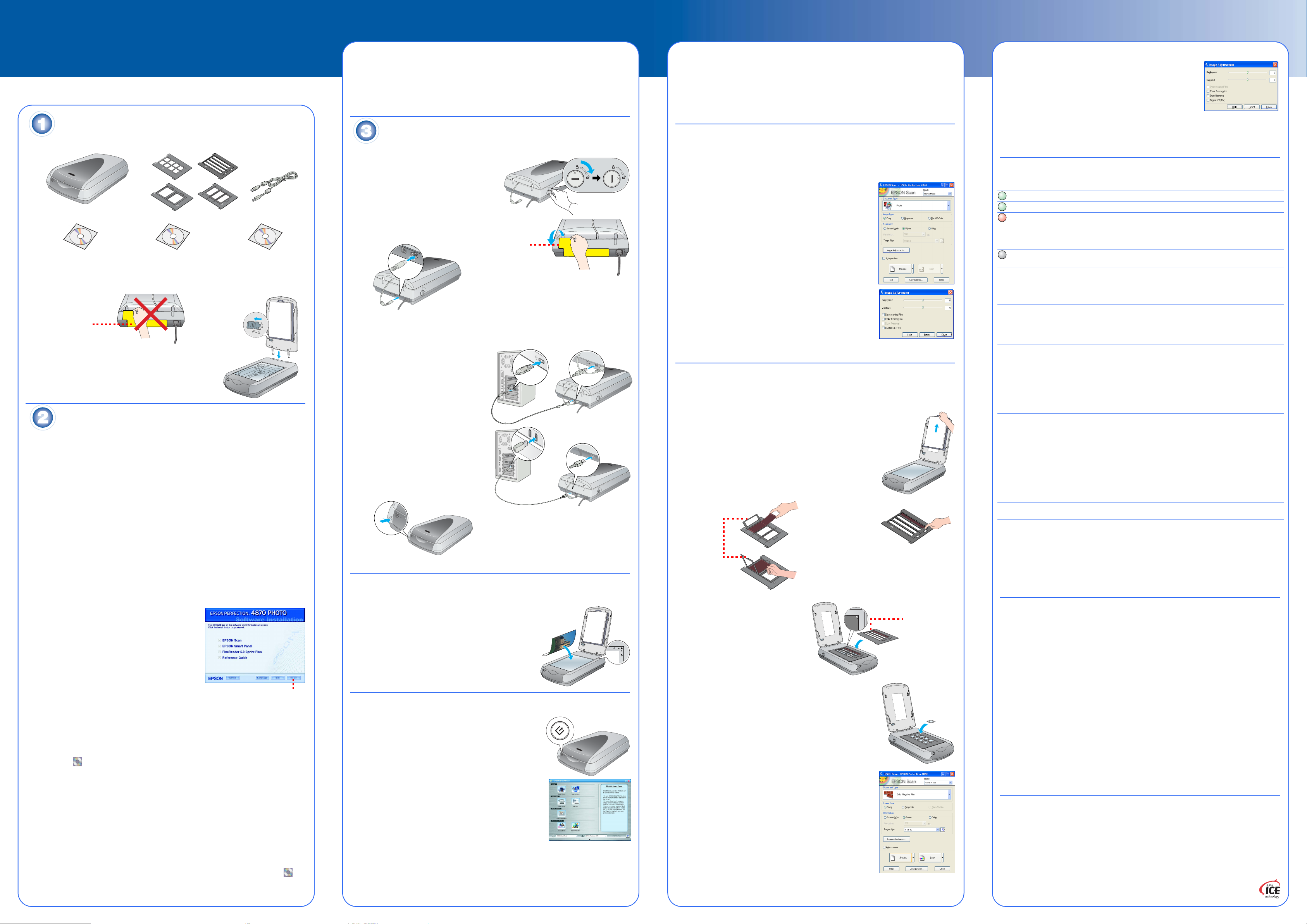
Ξεκινήστε εδώ
EPSON Perfection™ 4870 Photo
Αφαίρεση του σαρωτή από τη
συσκευασία
1 Βεβαιωθείτε ότι υπάρχουν όλα τα εξαρτήµατα που παρουσιάζονται παρακάτω για το σαρωτή
4044127-00
Σαρωτής Perfection 4870 Photo (το κάλυµµα
περιλαµβάνει τον προσαρµογέα φιλµ)
CD-ROM µε το πρόγραµµα οδήγησης EPSON
Scan, το λογισµικό και τα εγχειρίδια σε
ηλεκτρονική µορφή.
2 Αφαιρέστε όλη την ταινία συσκευασίας, αλλά αφήστε στη θέση του το µεγάλο αυτοκόλλητο µέχρι
Ελληνικά
3 Εισαγάγετε τις προεξοχές σύνδεσης του καλύµµατος στις
4 Σύρετε την ασφάλεια µεταφοράς στη θέση απασφάλισης.
Περιµένετε! Πρέπει να εγκαταστήσετε το λογισµικό πριν συνδέσετε το σαρωτή
στον υπολογιστή. Η διαδικασία εγκατάστασης µπορεί να διαρκέσει αρκετά λεπτά. Βεβαιωθείτε
ότι έχετε κλείσει όλα τα ανοικτά προγράµµατα και έχετε απενεργοποιήσει τυχόν προγράµµατα
προστασίας από ιούς.
Το λογισµικό δουλεύει µε Windows
OS X 10.2.x. Ακολουθήστε τα παρακάτω βήµατα (για Windows), ή τα βήµατα στην επόµενη στήλη
(για Macintosh).
Σηµείωση: Αν δεν έχετε ήδη εγκατεστηµένα τα προγράµµατα Adobe Photoshop ή Photoshop
Elements στον υπολογιστή σας, εγκαταστήστε το Photoshop Elements από το CD-ROM που
περιλαµβάνεται µε το σαρωτή σας.
Windows
1 Εισαγάγετε το CD-ROM λογισµικού σαρωτή στη µονάδα CD-ROM ή DVD. Γίνεται αυτόµατη
2 Όταν εµφανιστεί το µήνυµα σχετικά µε την απενεργοποίηση του λογισµικού προστασίας από
3 Αν σας ζητηθεί να επιλέξετε µια γλώσσα, επιλέξτε τη γλώσσα που προτιµάτε.
4 ∆ιαβάστε την άδεια χρήσης και στη συνέχεια κάντε κλικ στο κουµπί Agree (Συµφωνώ).
5 Στην οθόνη "Software Installation" (Εγκατάσταση
6 Ακολουθήστε τις οδηγίες που εµφανίζονται στην
7 Στο τέλος της εγκατάστασης, κάντε κλικ στην επιλογή
Εγκαταστήστε το Install LaserSoft SilverFast, ακολουθώντας
τις οδηγίες που συµπεριλαµβάνονται µε το πρόγραµµα.
Έπειτα ακολουθήστε τις οδηγίες της ενότητας 3 παρακάτω για
να συνδέσετε το σαρωτή.
Macintosh
Σηµείωση: Το EPSON Scan δεν υποστηρίζει το UNIX File System (UFS) (Σύστηµα Αρχείων UNIX)
για Mac OS X. Πρέπει να εγκαταστήσετε το λογισµικό σε µια δισκέτα ή ένα διαµέρισµα που δεν
χρησιµοποιεί UFS.
1 Εισαγάγετε το CD-ROM λογισµικού σαρωτή στη µονάδα CD-ROM ή DVD. Γίνεται αυτόµατη
2 Σε περίπτωση που χρησιµοποιείτε Mac OS X, κάντε διπλό κλικ στο φάκελο Mac OS X στο
3 Όταν εµφανιστεί το µήνυµα σχετικά µε την απενεργοποίηση του λογισµικού προστασίας από
4 Αν σας ζητηθεί να επιλέξετε µια γλώσσα, επιλέξτε τη γλώσσα που προτιµάτε.
5 Αν εµφανιστεί η άδεια χρήσης, κάντε κλικ στην επιλογή Agree (Συµφωνώ) για να συνεχίσετε.
6 Στην οθόνη "Software Installation" (Εγκατάσταση λογισµικού) κάντε κλικ στην επιλογή Install
®
EPSON
να σας δοθούν οδηγίες για την αφαίρεσή του.
ΣΗΜΑΝΤΙΚΟ!
Αφήστε το
αυτοκόλλητο στη
θέση του µέχρι να
σας δοθούν οδηγίες
για την αφαίρεσή
του.
τετράγωνες οπές που βρίσκονται στο πίσω µέρος του σαρωτή.
Στη συνέχεια κλείστε το κάλυµµα.
:
Στηρίγµατα φιλµ
®
CD-ROM µε το Adobe
Photoshop
Σηµείωση: Τα περιεχόµενα ενδέχεται να ποικίλλουν ανάλογα µε την τοποθεσία.
®
Elements 2.0
CD-ROM µε το
LaserSoft
Καλώδιο USB
®
SilverFast®
Εγκατάσταση του λογισµικού
®
98, Me, 2000, και XP, και Macintosh® OS 8.6 έως 9.x και
εκκίνηση του προγράµµατος εγκατάστασης. Αν δεν ξεκινήσει, ακολουθήστε τα παρακάτω
βήµατα:
• Windows XP: Επιλέξτε Start (Έναρξη), στη συνέχεια My Computer, (Ο Υπολογιστής µου)
και µετά κάντε διπλό κλικ στην επιλογή EPSON.
• Windows 98, Me, και 2000: Κάντε διπλό κλικ στην επιλογή My Computer (Ο Υπολογιστής
µου) και στη συνέχεια στην επιλογή EPSON.
ιούς, κάντε κλικ στην επιλογή Continue (Συνέχεια).
λογισµικού) κάντε κλικ στην επιλογή Install
(Εγκατάσταση).
οθόνη για την εγκατάσταση κάθε προγράµµατος,
συµπεριλαµβανοµένου του ABBYY
Επισηµαίνεται ότι το EPSON Smart Panel
έπειτα από αρκετά βήµατα.
Exit (Έξοδος).
εκκίνηση του προγράµµατος εγκατάστασης. Αν δεν ξεκινήσει, κάντε διπλό κλικ στο εικονίδιο του
CD-ROM EPSON.
φάκελο EPSON, και στη συνέχεια κάντε διπλό κλικ στο εικονίδιο EPSON.
Σε περίπτωση που χρησιµοποιείτε Mac OS 8.6 έως 9.x, κάντε διπλό κλικ στο εικονίδιο EPSON
στο φάκελο EPSON.
ιούς, κάντε κλικ στην επιλογή Continue (Συνέχεια).
(Εγκατάσταση). Πληκτρολογήστε το όνοµα και τον κωδικό πρόσβασης του διαχειριστή, αν
απαιτείται.
Σηµείωση: Αν πραγµατοποιείτε εγκατάσταση σε σύστηµα Macintosh OS 8.6 έως 9.x,
µπορεί να σας ζητηθεί να ενηµερώσετε το Carbon Library. Όταν ολοκληρωθεί η εγκατάσταση
του CarbonLib και έχετε επανεκκινήσει το σύστηµά σας, κάντε διπλό κλικ στο εικονίδιο
EPSON, και έπειτα κάντε κλικ στην επιλογή Install (Εγκατάσταση) για να συνεχίσει η
εγκατάσταση.
®
FineReader.
™
εγκαθίσταται
®
Κάντε κλικ στην επιλογή
Install (Εγκατάσταση)
7 Ακολουθήστε τις οδηγίες που εµφανίζονται στην οθόνη για την εγκατάσταση κάθε
προγράµµατος, συµπεριλαµβανοµένου του ABBYY FineReader. Επισηµαίνεται ότι το EPSON
Smart Panel εγκαθίσταται σε πολλά βήµατα.
8 Στο τέλος της εγκατάστασης, κάντε κλικ στην επιλογή Exit (Έξοδος).
Εγκαταστήστε το Install LaserSoft SilverFast, ακολουθώντας τις οδηγίες που συµπεριλαµβάνονται µε
το πρόγραµµα. Ακολουθήστε τις παρακάτω οδηγίες για να συνδέστε το σαρωτή. Έπειτα
επανεκκινήστε το σύστηµά σας για να ενεργοποιήσετε πλήρως το σαρωτή και το λογισµικό.
Σύνδεση του σαρωτή
Έπειτα από την εγκατάσταση του λογισµικού, είναι ώρα να συνδέσετε το σαρωτή.
1 Αφαιρέστε το αυτοκόλλητο από την ασφάλεια
µεταφοράς. Χρησιµοποιήστε ένα νόµισµα για
να στρέψετε την ασφάλεια προς τα δεξιά κατά
ένα τέταρτο για να ξεκλειδώστε το µηχανισµό
µεταφοράς σαρωτή.
2 Αφαιρέστε το αυτοκόλλητο από το πίσω
µέρος του σαρωτή.
3 Συνδέστε το καλώδιο για τον ενσωµατωµένο
προσαρµογέα φιλµ (κάλυµµα σαρωτή).
Αφαιρέστε το
αυτοκόλλητο
4 Συνδέστε είτε το καλώδιο USB που παρέχεται µε το σαρωτή ή ένα προαιρετικό καλώδιο
IEEE 1394 (FireWire). Μη συνδέστε και τα δύο καλώδια.
Αν χρησιµοποιείτε USB
Συνδέστε το τετράγωνο άκρο του καλωδίου USB στη θύρα USB του σαρωτή. Έπειτα συνδέστε
το παραλληλόγραµµο άκρο σε µια διαθέσιµη θύρα USB στον υπολογιστή ή σε διανοµέα (hub).
Σηµείωση: Ο σαρωτής µπορεί να µην
λειτουργεί σωστά αν χρησιµοποιήσετε
διαφορετικό καλώδιο USB από αυτό που
παρέχεται από την EPSON ή αν τον
συνδέσετε µέσω περισσότερων του ενός
διανοµέων (hub).
Αν χρησιµοποιείτε IEEE 1394
(FireWire)
Συνδέστε το ένα άκρο του καλωδίου IEEE
1394 (δεν παρέχεται στη συσκευασία) στη
θύρα IEEE 1394 του σαρωτή. Έπειτα
συνδέστε το άλλο άκρο στη θύρα IEEE
1394 (FireWire, iLink) στον υπολογιστή.
5 Συνδέστε το καλώδιο τροφοδοσίας του
σαρωτή σε πρίζα.
6 Βεβαιωθείτε ότι το κάλυµµα είναι κλειστό
και στη συνέχεια πατήστε το κουµπί
τροφοδοσίας P στο µπροστινό µέρος του
σαρωτή για να τον θέσετε σε λειτουργία.
Ο σαρωτής τίθεται σε λειτουργία και αναβοσβήνει η πράσινη φωτεινή ένδειξη. Σταµατάει να
αναβοσβήνει και παραµένει πράσινη όταν ο σαρωτής είναι έτοιµος για χρήση.
Βασικές λειτουργίες σαρωτή
Για να σαρώσετε µια φωτογραφία, σηκώστε το κάλυµµα του
σαρωτή και τοποθετήστε τη φωτογραφία στη γυάλινη επιφάνεια
µε την όψη προς τα κάτω. Βεβαιωθείτε ότι η επάνω δεξιά γωνία
της φωτογραφίας έχει τοποθετηθεί στην επάνω δεξιά γωνία του
σαρωτή.
Έπειτα κλείστε το κάλυµµα.
Μπορείτε να σαρώσετε χρησιµοποιώντας το EPSON Smart Panel
πατώντας το κουµπί ] Start (Έναρξη), ή µπορείτε να
χρησιµοποιήσετε το EPSON Scan. Αν παρουσιαστούν
προβλήµατα κατά τη διάρκεια της σάρωσης, ανατρέξτε στον
ηλεκτρονικό Οδηγό αναφοράς του σαρωτή.
Σάρωση µε το κουµπί Start (Έναρξη)
Πατήστε το κουµπί ] Start (Έναρξη) του σαρωτή.
Σηµείωση: Στα Windows XP θα εµφανιστεί ένα µήνυµα την πρώτη
φορά που θα πατήσετε το κουµπί
EPSON Smart Panel, κάντε κλικ στο Always use this program for
this action (Πάντα χρήση αυτού του προγράµµατος για αυτήν την
ενέργεια) και κάντε κλικ στο OK.
Το EPSON Smart Panel ανοίγει στον υπολογιστή.
Κάντε κλικ σε ένα από τα κουµπιά ανάλογα µε το είδος σάρωσης
που θέλετε και στη συνέχεια ακολουθήστε τις οδηγίες που
εµφανίζονται στην οθόνη.
Σάρωση µε το EPSON Scan
Μπορείτε να εκκινήσετε το EPSON Scan από το Adobe Photoshop Elements ή οποιοδήποτε άλλο
πρόγραµµα συµβατό µε TWAIN. Μπορείτε επίσης να εκκινήσετε το πρόγραµµα EPSON Scan
απευθείας από τον υπολογιστή.
] Start (Έναρξη). Επιλέξτε
Το EPSON Scan διαθέτει τρεις λειτουργίες σάρωσης:
• Full Auto Mode (Πλήρως αυτοµατοποιηµένη λειτουργία) για τον αυτόµατο έλεγχο των
ρυθµίσεων σάρωσης.
• Home Mode (Βασική λειτουργία) για τη σάρωση φιλµ και για περισσότερο έλεγχο των
ρυθµίσεων σάρωσης, συµπεριλαµβανοµένου του Digital ICE.
• Professional Mode (Επαγγελµατική λειτουργία) για πλήρη έλεγχο όλων των ρυθµίσεων
σάρωσης.
™
∆ιόρθωση και βελτίωση φωτογραφιών
Μπορείτε να χρησιµοποιήσετε το Digital ICE και το Color Restoration (Επαναφορά χρωµάτων) για να
διορθώσετε αυτόµατα φωτογραφίες που έχουν ξεθωριάσει, έχουν γρατζουνιές, είναι λερωµένες,
τσαλακωµένες ή σκισµένες. Μπορείτε να χρησιµοποιήσετε τα Digital ICE και Color Restoration
(Επαναφορά χρωµάτων) για φωτογραφίες, αρνητικά και φιλµ.
1 Εκκινήστε το EPSON Scan και επιλέξτε τη λειτουργία Home
mode (Βασική λειτουργία) ή Professional mode (Επαγγελµατική
λειτουργία). Εµφανίζεται µια οθόνη παρόµοια µε αυτή.
2 Κάντε κλικ στο κουµπί Preview (Προεπισκόπηση) στο κάτω
µέρος της οθόνης.
Η φωτογραφία εµφανίζεται στο παράθυρο προεπισκόπησης.
3 Κάντε ένα από τα παρακάτω:
• Αν χρησιµοποιείτε τη λειτουργία Home Mode (Βασική
λειτουργία), κάντε κλικ στο κουµπί Image Adjustments
(Ρυθµίσεις εικόνας).
• Αν χρησιµοποιείτε τη λειτουργία Professional Mode
(Επαγγελµατική λειτουργία), µετακινηθείτε στο κάτω µέρος
της οθόνης.
Θα δείτε τις ρυθµίσεις Image Adjustment (Ρυθµίσεις εικόνας).
4 Επιλέξτε το πλαίσιο επιλογής Digital ICE ή Color Restoration
(Επαναφορά χρωµάτων).
• Αν η φωτογραφία είναι λερωµένη, γρατζουνισµένη,
τσαλακωµένη ή σκισµένη, επιλέξτε Digital ICE.
• Αν τα χρώµατα της φωτογραφίας έχουν ξεθωριάσει, επιλέξτε
Color Restoration (Επαναφορά χρωµάτων).
5 Επιλέξτε τη µικρογραφία που θα σαρωθεί στο παράθυρο
Preview (Προεπισκόπηση).
6 Κάντε κλικ στο κουµπί Scan (Σάρωση).
Σάρωση φιλµ
Το κάλυµµα του σαρωτή έχει έναν ενσωµατωµένο προσαρµογέα φιλµ. Για να σαρώσετε φιλµ,
αρνητικά, ή διαφάνειες, πρέπει να αφαιρέστε το κάλυµµα εγγράφου από το κάλυµµα και να εισαγάγετε
το φιλµ στο στήριγµα.
1 Βεβαιωθείτε ότι η ασφάλεια µεταφοράς είναι απασφαλισµένη και
το καλώδιο του προσαρµογέα φιλµ (κάλυµµα σαρωτή) είναι
συνδεδεµένο µε το σαρωτή. Αν πρέπει να συνδέσετε το καλώδιο,
πρέπει πρώτα να θέστε εκτός λειτουργίας το σαρωτή. Στη
συνέχεια, αφού συνδέστε το καλώδιο, θέστε τον πάλι σε
λειτουργία.
2 Σηκώστε τελείως το κάλυµµα του σαρωτή. Σύρετε προς τα πάνω
το κάλυµµα ανακλαστικού εγγράφου και αφαιρέστε το από το
κάλυµµα του σαρωτή.
3 Ακολουθήστε τις οδηγίες για το είδος του φιλµ που σαρώνετε:
Αν σαρώνετε φιλµ ή αρνητικά, σύρετε το φιλµ στο κατάλληλο
στήριγµα, µε τη γυαλιστερή πλευρά του φιλµ προς τα κάτω.
Πλαίσιο
συγκράτησης
Σύρετε το φιλµ στο στήριγµα όπως φαίνεται στην εικόνα.
Έπειτα κατεβάστε το κάλυµµα και πιέστε τα πλαίσια
συγκράτησης. Βεβαιωθείτε ότι όλα τα πλαίσια
συγκράτησης είναι ασφαλισµένα σωστά.
Τοποθετήστε το στήριγµα φιλµ στο
σαρωτή όπως φαίνεται στην εικόνα.
Βεβαιωθείτε ότι το λευκό τρίγωνο στο
στήριγµα δείχνει προς την επάνω δεξιά
γωνία του σαρωτή.
Αν σαρώνετε διαφάνειες, τοποθετήστε
το στήριγµα στο σαρωτή. Έπειτα τοποθετήστε τις διαφάνειες στο
στήριγµα.
4 Κλείστε το κάλυµµα του σαρωτή.
5 Εκκινήστε το EPSON Scan και βεβαιωθείτε ότι έχει επιλεγεί το
σωστό Document Type (Τύπος εγγράφου): είτε Color Negative
Film (Έγχρωµο αρνητικό φιλµ), B&W Negative Film
(Ασπρόµαυρο αρνητικό φιλµ), ή Positive Film (Θετικό φιλµ)
(για διαφάνειες και διαφανή µέσα).
6 Κάντε κλικ στο κουµπί Preview (Προεπισκόπηση) στο κάτω
µέρος της οθόνης.
Η φωτογραφία εµφανίζεται στο παράθυρο προεπισκόπησης.
7 Κάντε ένα από τα παρακάτω:
• Αν χρησιµοποιείτε τη λειτουργία Home Mode (Βασική
λειτουργία), κάντε κλικ στο κουµπί Image Adjustments
(Ρυθµίσεις εικόνας).
• Αν χρησιµοποιείτε τη λειτουργία Professional Mode
(Επαγγελµατική λειτουργία), µετακινηθείτε στο κάτω µέρος
της οθόνης.
35–χιλ αρνητικά ή φιλµ
Βεβαιωθείτε ότι
αυτός ο χώρος
βαθµονόµησης
δεν έχει καλυφθεί.
Θα δείτε τις ρυθµίσεις Image Adjustment (Ρυθµίσεις εικόνας).
8 Κάντε ένα από τα παρακάτω:
• Αν το φιλµ είναι σκονισµένο ή γρατζουνισµένο, επιλέξτε
Digital ICE.
• Αν σαρώνετε ασπρόµαυρα αρνητικά ή φιλµ Kodachrome,
επιλέξτε Dust Removal (Αφαίρεση σκόνης) αντί για
Digital ICE.
• Αν τα χρώµατα έχουν ξεθωριάσει, επιλέξτε Color
Restoration (Επαναφορά χρωµάτων). Η επιλογή αυτή δεν
είναι διαθέσιµη αν δεν εµφανίζεται το παράθυρο προεπισκόπησης.
9 Επιλέξτε τη µικρογραφία που θα σαρωθεί στο παράθυρο Preview (Προεπισκόπηση).
10 Κάντε κλικ στο κουµπί Scan (Σάρωση).
Σηµείωση: Όταν σαρώνετε φιλµ χρησιµοποιώντας την επιλογή Digital ICE, µπορεί να ακούσετε
έναν ήχο "κλικ" από το σαρωτή. Αυτό είναι φυσιολογικό.
Προβλήµατα;
Πρώτα, ελέγξτε τη φωτεινή ένδειξη στο σαρωτή.
Αναβοσβήνει πράσινη Προετοιµάζεται ή σαρώνει.
Πράσινη Έτοιµος για σάρωση.
Αναβοσβήνει κόκκινη Βεβαιωθείτε ότι και οι δύο ασφάλειες µεταφοράς έχουν απασφαλιστεί.
Σβηστή Βεβαιωθείτε ότι ο σαρωτής είναι συνδεδεµένος µε τον υπολογιστή και
Αν το πρόβληµά σας παρατίθεται εδώ, δοκιµάστε αυτές τις προτάσεις.
Εµφανίζεται ο Οδηγός νέου
υλικού στην οθόνη.
Ο σαρωτής κάνει έναν θόρυβο
τριγµού όταν τίθεται σε λειτουργία.
Εµφανίζεται ένα µήνυµα σχετικά
µε µια συσκευή HI-SPEED USB
στα Windows XP.
Εµφανίζεται ένα µήνυµα
σφάλµατος όταν προσπαθείτε να
σαρώσετε ή ο σαρωτής δεν
σαρώνει.
∆εν µπορείτε να σαρώσετε
αρνητικά ή διαφάνειες.
Η άκρη της φωτογραφίας δεν
σαρώνεται.
Εδώ µπορείτε να βρείτε περισσότερες απαντήσεις:
Προσπαθήστε να επανεκκινήσετε τον υπολογιστή και να θέσετε εκτός
λειτουργίας και έπειτα πάλι σε λειτουργία το σαρωτή.
Αν η κόκκινη φωτεινή ένδειξη αναβοσβήνει ακόµα, επικοινωνήστε µε
τον αντιπρόσωπό σας ή µε την EPSON.
έχει τεθεί σε λειτουργία.
Κάντε κλικ στην επιλογή Cancel (Άκυρο) και ακολουθήστε τα βήµατα
της ενότητας “Εγκατάσταση του λογισµικού” σε αυτό το φύλλο.
Αποσυνδέστε το σαρωτή πριν εγκαταστήσετε το λογισµικό.
Βεβαιωθείτε ότι και οι δύο ασφάλειες µεταφοράς έχουν απασφαλιστεί.
Κάντε κλικ στο x στην άκρη του µηνύµατος για να το κλείσετε. Ο
σαρωτής σας θα λειτουργεί σωστά, αν και όχι στη µέγιστη ταχύτητα.
Βεβαιωθείτε ότι ο σαρωτής είναι συνδεδεµένος µε τον υπολογιστή και
µε την τροφοδοσία και ότι ο διακόπτης τροφοδοσίας είναι ανοικτός.
Βεβαιωθείτε ότι και οι δύο ασφάλειες µεταφοράς έχουν απασφαλιστεί.
Απεγκαταστήστε τα παρακάτω προγράµµατα: ABBYY FineReader,
EPSON Photo Print, EPSON Scan, EPSON Smart Panel, και
ScanToWeb. Στ ο Control Panel (Πίνακας ελέγχου) των Windows,
χρησιµοποιήστε το βοηθητικό πρόγραµµα Add/Remove Programs
(Προσθαφαίρεση προγραµµάτων) για να απεγκαταστήσετε το
λογισµικό. Στη συνέχεια ακολουθήστε τις οδηγίες σε αυτό το φύλλο για
να εγκαταστήστε πάλι το λογισµικό του σαρωτή.
Βεβαιωθείτε ότι το καλώδιο του προσαρµογέα φιλµ (κάλυµµα σαρωτή)
είναι συνδεδεµένο µε το σαρωτή (βλέπε ενότητα 3) και το κάλυµµα
ανακλαστικού εγγράφου έχει αφαιρεθεί.
Προσπαθήστε να χρησιµοποιήσετε τη λειτουργία Home Mod e (Βασική
λειτουργία) ή Professional Mode (Επαγγελµατική λειτουργία).
Βεβαιωθείτε ότι το Document Type (Τύπος εγγράφου) ή Film Type
(Τύπο ς φιλµ) αντιστοιχεί σε ό,τι σαρώνετε: είτε Color Negative Film
(Έγχρωµο αρνητικό φιλµ), B&W Negative Film (Ασπρόµαυρο
αρνητικό φιλµ), ή Positive Film (Θετικό φιλµ) (για διαφάνειες και
διαφανή µέσα).
Βεβαιωθείτε ότι και οι δύο ασφάλειες µεταφοράς έχουν απασφαλιστεί.
Επίσης, βεβαιωθείτε ότι η γυάλινη επιφάνεια του σαρωτή είναι καθαρή
και το στήριγµα φιλµ έχει τοποθετηθεί σωστά.
Μετακινήστε τη φωτογραφία τουλάχιστον 1,5 χιλ. από την επάνω
δεξιά γωνία της επιφάνεια σάρωσης.
• Κάντε διπλό κλικ στο εικονίδιο Perf4870 Reference Guide (Οδηγός αναφοράς Perf4870) στην
επιφάνεια εργασίας. (Εάν δεν τον έχετε εγκαταστήσει, εισαγάγετε το CD-ROM λογισµικού του
σαρωτή στη µονάδα CD-ROM ή DVD. Στην οθόνη Custom Installation (Προσαρµοσµένη
εγκατάσταση), επιλέξτε Scanner Reference Guide (Οδηγός αναφοράς σαρωτή), και στη
συνέχεια κάντε κλικ στην επιλογή Install (Εγκατάσταση). Πρέπει να έχετε το πρόγραµµα
Microsoft
τον οδηγό αναφοράς.
®
Internet Explorer ή Netscape® Navigator (εκδόσεις 5.0 ή νεώτερες) για να διαβάσετε
• Βοήθεια στην οθόνη για το Smart Panel και EPSON Scan: Κάντε κλικ στο κουµπί Help
(Βοήθεια) ή στο ερωτηµατικό που εµφανίζεται στην οθόνη σε αυτά τα προγράµµατα.
Οδηγίες ασφαλείας
∆ιαβάστε όλες τις οδηγίες και φυλάξτε τις για να ανατρέξετε σε αυτές στο µέλλον. Λάβετε υπόψη όλες τις
προειδοποιήσεις και τις οδηγίες που αναγράφονται στο σαρωτή.
Τοποθετήστε το σαρωτή κοντά στον υπολογιστή έτσι, ώστε το καλώδιο διασύνδεσης να φτάνει εύκολα. Μην
τοποθετείτε ή µη φυλάσσετε το σαρωτή σε εξωτερικούς χώρους, σε σηµεία µε υπερβολική σκόνη, νερό, πηγές
θερµότητας ή σε σηµεία εκτεθειµένα σε τραντάγµατα, δονήσεις, υψηλή θερµοκρασία ή υγρασία, άµεση ηλιακή
ακτινοβολία, ισχυρές πηγές φωτός ή απότοµες αλλαγές στη θερµοκρασία ή την υγρασία. Μη χρησιµοποιείτε το σαρωτή
µε βρεγµένα χέρια.
Τοποθετήστε το σαρωτή κοντά σε πρίζα, ώστε το καλώδιο τροφοδοσίας να µπορεί να αποσυνδεθεί εύκολα.
Τα καλώδια τροφοδοσίας πρέπει να τοποθετούνται µε τέτοιο τρόπο, ώστε να αποφεύγονται κοψίµατα, εκδορές,
στρίψιµο και κόµποι. Μην τοποθετείτε αντικείµενα πάνω από τα καλώδια τροφοδοσίας και µην πατάτε τα καλώδια
τροφοδοσίας. Χρειάζεται ιδιαίτερη προσοχή, ώστε τα καλώδια τροφοδοσίας να είναι ίσια στις άκρες και στα σηµεία
σύνδεσης (εισόδου και εξόδου) µε το µετασχηµατιστή.
Χρησιµοποιείτε µόνο τον τύπο τροφοδοσίας που αναφέρεται στην ετικέτα του σαρωτή.
Αποφύγετε να χρησιµοποιήσετε πρίζες που βρίσκονται στο ίδιο κύκλωµα µε φωτοτυπικά µ ηχανήµατα ή µε συστήµατα
εξαερισµού που ενεργοποιούνται και απενεργοποιούνται τακτικά.
Αν χρησιµοποιείτε προέκταση µε το σαρωτή, βεβαιωθείτε ότι η συνολική ποσότητα σε αµπέρ των συσκευών που
έχουν συνδεθεί µε το καλώδιο προέκτασης δεν υπερβαίνει την ποσότητα αµπέρ του καλωδίου. Επίσης, βεβαιωθείτε
ότι η συνολική ποσότητα σε αµπέρ όλων των συσκευών που έχουν συνδεθεί µ ε την πρίζα δεν υπερβαίνει την ποσότητα
αµπέρ της πρίζας. Μην τοποθετείτε πολλά φορτία στην πρίζα.
Μην αποσυναρµολογείτε, τροποποιείτε ή δοκιµάζετε να επισκευάσετε το καλώδιο τροφοδοσίας, το σαρωτή ή
οποιοδήποτε από αυτά, εκτός αν δίνονται λεπτοµερείς εξηγήσεις στις οδηγίες χρήσης του σαρωτή.
Μην τοποθετείτε αντικείµενα σε οποιαδήποτε υποδοχή καθώς µπορεί να έλθουν σε επαφή µ ε επικίνδυνα σηµεία τάσης
ή να προκαλέσουν βλάβη στα εξαρτήµατα. Προσέξτε τον κίνδυνο ηλεκτροπληξίας.
Αφήστε χώρο πίσω από το σαρωτή για τα καλώδια και χώρο πάνω από το σαρωτή ώστε να µπορείτε να σηκώνετε
πλήρως το κάλυµµα του σαρωτή.
Στις ακόλουθες περιπτώσεις, αποσυνδέστε το σαρωτή και αναθέστε την επισκευή σε έµπειρο προσωπικό:
Το καλώδιο τροφοδοσίας ή ο ακροδέκτης έχουν καταστραφεί, έχει περάσει υγρό στο σαρωτή, ο σαρωτής έπεσε κάτω
ή το περίβληµα έχει καταστραφεί, ο σαρωτής δεν λειτουργεί κανονικά ή παρουσιάζει εµφανή αλλαγή στην απόδοση.
(Μη ρυθµίζετε τα στοιχεία ελέγχου που δεν αναφέρονται στις οδηγίες λειτουργίας).
Αν σκοπεύετε να χρησιµοποιήσετε το σαρωτή στη Γερµανία, η εγκατάσταση του κτιρίου πρέπει να προστατεύεται από
αυτόµατο διακόπτη κυκλώµατος 10 ή 16 αµπέρ προκειµένου να παράσχεται κατάλληλη προστασία από
βραχυκύκ λωµα ή υπέρταση για το σαρωτή.
Με την επιφύλαξη παντός νόµιµου δικαιώµατος. Απαγορεύεται η αναπαραγωγή, η αποθήκευση σε σύστηµα ανάκτησης ή η µετάδοση,
σε οποιαδήποτε µορφή ή µε οποιοδήποτε µέσο, (ηλεκτρονικά, µηχανικά, ως φωτοαντίγραφα, µε εγγραφή σε κάποιο µέσο ή µε άλλο
τρόπο) της εν λόγω έκδοσης ή τµήµατος αυτής χωρίς την προηγούµενη έγγραφη άδεια της Seiko Epson Corp oration. Οι πληροφορίες
που περιέχονται στο παρόν προορίζονται µόνο για χρήση µε το σαρωτή EPSON. Η EPSON δεν φέρει καµία ευθύνη για οποιαδήποτε
χρήση των εν λόγω πληροφοριών σε σχέση µε άλλους σαρωτές. Η Seiko Epson Corporation και οι θυγατρικές της δεν φέρουν καµία
ευθύνη έναντι του αγοραστή αυτού του προϊόντος ή έναντι τρίτων για τυχόν ζηµίες, απώλειες, δαπάνες, ή έξο δα στα οποία υπ οβάλλεται
ο αγοραστής ή τρίτοι ως συνέπεια: ατυχήµατος, κακής χρήσης ή κατάχρησης του εν λόγω προϊόν τος ή µη εγκεκριµένων τροποποιήσεων,
επισκευών ή µ εταβολών στο εν λόγω προϊόν ή (µε εξαίρεση τις ΗΠΑ) µη πλήρους συµµόρφωσης µε τις οδηγίες λειτουργίας και συντήρησης
της Seiko Epson Corporation.
Η Seiko Epson Corporation δεν θα είναι υπεύθυνη για οποιεσδήποτε βλάβες ή προβλήµατα που προκύπτουν από τη χρ ήση οποιωνδήποτε
επιλογών ή οποιωνδήποτε αναλώσιµων προϊόντων εκτός των προϊόντων που χαρακτηρίζονται ως Αυθεντικά Προϊόντα EPSON ή
Εγκεκριµένα Προϊόντα EPSON από τη Seiko Epson Corporation. Η Seiko Epson Corporation δεν θα θεωρείται υπεύθυνη για οποιαδήποτε
βλάβη που προκύπτει από ηλεκτροµαγνητική παρεµβολή που προκαλείται από τη χρήση οπο ιωνδήποτε καλωδίων διασύνδεσης εκτός
των καλωδίων που χαρακτηρίζονται ως Εγκεκριµένα Προϊόντα EPSON από τη Seiko Epson Corporation. Το σήµα EPSON αποτελεί
εµπορικό σήµα κατατεθέν της εταιρείας Seiko Epson Corporation. Τα σήµατα Microsoft και Windows είναι κατατεθέντα εµπορικά σήµατα
της Microsoft Corporation. Το σήµα Macintosh είναι εµπορικό σήµα κατατεθέν της of Apple Computer, Inc. Το σήµα Digital ICE είναι
εµπορικό σήµα κατατεθέν της Eastman Kodak Company.
Γενική σηµείωση: Άλλα ονόµατα προϊόντων που χρησιµοποιούνται στο παρόν προορίζονται µόνο για σκοπούς
αναγνώρισης και µπορεί να αποτελούν εµπορικά σήµατα των αντίστοιχων κατόχων τους. Η EPSON παραιτείται από
όλα τα δικαιώµατα για τα εν λόγω σήµατα.
Πνευµατικά δικαιώµατα © 2003 της Seiko Epson Corporation
